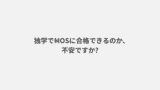「MOS365とMOS2019との違いが知りたい」
「結局どのバージョンを受験すべき?」
MOS試験についてはまだ旧バージョンと365が混在していて、どのバージョンを受けようか迷っている方も多いのではないでしょうか。
結論として、2024年5月時点で既に始まっているExcel・Word・PowerPointについては、最新バージョンであるMOS365での受験がおすすめです。
Outlookはまだ始まっていないので、旧バージョンであるMOS2019での受験も検討しましょう。習得できるスキルは、MOS365とMOS2019でほとんど変わりありません。
身につけたいのは「スキル」か「最新の資格」かを考慮して、どちらで受けるか決めるとよいでしょう。
この記事ではMOSの運営元であるCertiportが発表した動画の情報を交え、以下の内容について、すでに確定していることをお伝えします。
- 試験範囲のMOS2019からの追加点
- 試験の概要と変更点
- 称号認定の仕組み
この記事を読めば、MOS365について確定していることが分かり、自分がどのバージョンを受けるべきか、はっきりするでしょう。
ぜひ最後までご覧ください。
じゃぱそん(田中 慎也)

株式会社じゃぱそん代表。
- 株式会社東京リーガルマインド(LEC)講師
- 「最短合格!MOS Word 365徹底演習」(JMAM)著者
- 株式会社DIK&Company主催「ExcelCamp」講師
- Webライティング講座「ライじゃぱ」講師・運営統括
エンジニア、ITコンサルタントを経て現職。
前職の経験を活かし、オンラインで講師を務める。
現場で200名以上にプログラミングを教え、Udemyでは3,000名以上に動画講座を提供。
MOS365Excel一般レベルでは、どんな問題が出るのか、知りたいですか?
MOS365の試験範囲(2019からの追加分)
まず気になるであろう「試験範囲がどう変わったのか」についてお伝えします。
以下の表は、MOS365の出題範囲について、MOS2019からの追加分だけを整理したものです。
| 科目 | セクション | プロジェクト | 追加された項目(タスク) |
|---|---|---|---|
| Excelアソシエイト | ワークシートやブックの管理 | ブックにデータをインポートする | ・オンラインソースからデータをインポートする |
| 共同作業と配布のためにブックを準備する | ・コメントとメモを管理 ・ブック内の問題を修正する | ||
| セルやセル範囲のデータの管理 | シートのデータを操作する | ・RANDBETWEEN()関数とSEQENCE()関数を使用して数値データを生成 | |
| セルやセル範囲の書式を設定する | ・複数のシートをグループ化して書式設定 | ||
| 名前付き範囲を定義する | ・名前付き範囲を参照 | ||
| 数式や関数を使用した演算の実行 | 参照を追加する | ・数式の中で構造化参照を使用 | |
| データを計算する、加工する | ・SORT()関数を使用してデータを並べ替え ・UNIQUE()関数を使用して一意の値を返す | ||
| Wordアソシエイト | 文書の管理 | 文書を保存する、共有する | ・別のファイル形式で文書をエクスポート ・組み込み文書プロパティを変更 |
| 文字列や段落の書式を設定する | ・組み込みの文字の段落スタイルを適用 | ||
| 表やリストの管理 | リストを作成する、変更する | ・開始番号を振り直す、続けて振る | |
| 図やテキストボックスを挿入する | ・アイコンを挿入 | ||
| 文書の共同作業の管理 | コメントを追加する、管理する | ・コメントを解決 | |
| 変更履歴を管理する | ・変更履歴をロック、ロックを解除 | ||
| Outlookアソシエイト | – | – | 未定 |
| PowerPointアソシエイト | プレゼンテーションの管理 | プレエンテーションのオプションや表示を変更する | ・プレゼンテーションの組み込みプロパティを変更 |
| プレゼンテーションの印刷設定を行う | ・スライドを印刷 | ||
| 共同作業と配布のためにプレゼンテーションを準備する | ・プレゼンテーションの問題を修正 | ||
| スライドの管理 | スライドを並べ替える、グループ化する | ・セクションの順番を変更 | |
| テキスト、図形、画像の挿入と書式設定 | テキストを書式設定する | ・テキストに書式設定やスタイルを適用 | |
| グラフィック要素を挿入する、書式設定する | ・グラフィック要素を挿入 ● グラフィック要素にテキストを追加 | ||
| スライド上のコンテンツを並び替える、配置する、グループ化する | ● スライド上のコンテンツを並べ替え | ||
| 表、グラフ、SmartArt、3Dモデル、メディアの挿入 | SmartArtを挿入する、書式設定する | ● SmartArtを箇条書きに変換 | |
| 3Dモデルを挿入する、変更する | ● 3Dモデルの見た目を変更 | ||
| 画面切り替えやアニメーションの適用 | 画面切り替えを適用する、設定する | ● 画面切り替えのタイミングを設定 | |
| スライドのコンテンツにアニメーションを設定する | ● アニメーションのタイミングを設定 | ||
| Excelエキスパート | ブックのオプションと設定の管理 | 共同作業のためにブックを準備する | ● コメントを管理 |
| 高度な機能を使用した数式およびマクロの作成 | 関数で論理演算を行う | ● LET()関数を使って論理演算 | |
| 関数を使用してデータを検索する | ● XLOOKUP()関数を使ってデータを検索 | ||
| データ分析を行う | ● FILTER()関数を使ってデータを抽出 ● SORTBY()関数を使ってデータを並び替え | ||
| Wordエキスパート | ユーザー設定のドキュメント要素の作成 | 文献目録を作成する、管理する | ● 資料文献を作成、変更 ● 引用文献を挿入 ● 文献目録を挿入 |
追加された内容は、試験でも出題される可能性が高いです。
新しい範囲であることを意識して、他よりもやや重点的に学習すると、合格しやすくなるでしょう。
MOS365とは-試験概要と変更点
MOS365とは、サブスクリプションサービス「Microsoft 365」(月額で最新のOffice製品を利用できるプログラム)をベースにした試験です。
MOS365&2019の試験との違いや変更点について、概要を以下の順に見ていきましょう。
- 日本での試験日程
- 旧バージョンとの概要比較
- 合格認定証が新しくなる
1.日本ではExcelとPowerPointとWordの試験が開始
日本ではすでに実施されているExcel、PowerPoint、Word、Excelエキスパートに加え、2024年4月からWordエキスパートの試験も開始しました。
| 試験科目 | 開始 |
|---|---|
| Excel | ○ |
| Word | ○ |
| PowerPoint | ○ |
| Outlook | 未定 |
| Excelエキスパート(上級) | ○ |
| Wordエキスパート(上級) | ○ |
最新の情報は、運営母体であるCertiportのサイトを参照するとよいでしょう。
日本の運営会社オデッセイ コミュニケーションズのサイトよりも、更新が早いです。
2.旧バージョンとの概要を比較
試験の概要についてはMOS2019までのものと、大きくは違いません。
現時点(2024年5月)で確定している情報を、以下の表にまとめました。
| 変更の有無 | 項目 | MOS試験共通の概要 | MOS365試験での変更点 |
|---|---|---|---|
| 変更無し | 受験料(税込) | 一般 10,780円(学割8,580円) 上級 12,980円(学割10,780円) | – |
| 試験時間 | 50分 | ||
| 試験方法 | 実技(Word Excel Powerpoint 等のソフトを実際に操作 *マルチプロジェクトを採用 | ||
| 試験日 | 随時試験:ほぼ毎日受験が可能 一斉試験:毎月1〜2回指定の全国会場でおこなわれる | ||
| 試験場所 | 最寄りのパソコンスクール(全国約1,700会場) | ||
| 合格基準点 | 550〜850点(1,000点満点) | ||
| 変更あり | 合格認定証 | 郵送で配布される | 郵送で配布されない |
MOS365試験からは、合格認定証が紙で配付されません。
郵送は2023年3月末をもって廃止、PDF形式のデジタル認定証としてダウンロード可能となります。
MOS試験の対応バージョンと名称の変更点
2023年からMOS365の新設に伴い、廃止される試験と名称が変わる試験があります。
| 現在 | → | 2023年春以降 |
|---|---|---|
| MOS2013 | → | (廃止) |
| MOS2016 | → | MOS2016(変更なし) |
| MOS365&2019 | → | MOS2019(名称変更) |
| – | → | MOS365(New) |
MOS2013が廃止になる他、おさえておくべきは「MOS365&2019」が「MOS2019」に改名されることです。
名称が変わるだけで、出題範囲等に変更はありません。
ただし市販のテキストや講座はしばらくは元の名称の「MOS365&2019」のままである可能性が高いので、「MOS365」と混乱しないようにしましょう。
「&2019がついていたら、古いバージョン」と覚えておくことをおすすめします。
MOS365Excel一般レベルでは、どんな問題が出るのか、知りたいですか?
MOS365の称号認定の仕組み
ここでは、MOS365の称号認定の仕組みを解説します。
基本的にはMOS2019と変更ありません。
MOS2019の資格を既に習得している人が知っておくとよいことは、組み合わせ認定の制度です。
- 一般レベルの名称
- 称号認定のしくみ
- MOS2019との組み合わせ認定が可能
それぞれ、詳しく見ていきましょう。
1.一般レベルの名称はアソシエイト(MOS2019から変わらず)
MOS365ではMOS2019同様「アソシエイト」が一般レベルの認定称号、「エキスパート」が上級レベルの認定称号になります。
もともと一般レベルの公式名称は「スペシャリスト」でしたが、あるタイミングから「アソシエイト」に変わりました。
ただし、現場(パソコン教室や市販のテキスト等)では統一されておらず、
- 称号なし
- スペシャリスト
- アソシエイト
の3つが混在している状態です。
ひと目で分かるよう、以下の表にまとめました。
| 現場で使われている名称 | 公式の名称 | |
|---|---|---|
| 一般 | ● 称号なし ● スペシャリスト ● アソシエイト のうち、いずれか | アソシエイト |
| 上級 | エキスパート | エキスパート |
「エキスパートが上級、それ以外は一般レベル」と覚えておくとよいでしょう。
2.MOS365の称号認定のしくみ
まず前提として、MOS365ではMOS2019と同様、以下3種類の認定称号があります。
- 単科目認定(ex.Excelアソシエイト、Wordエキスパートなど)
- MOS Associate
- MOS Expert
ソフトとレベルごとに受けられる称号である単科目認定(ex.Excelアソシエイト、Wordエキスパートなど)とは別に、複数の科目に合格することで受けられる「MOS Associate」と「MOS Expert」の称号が存在します。
| 称号 | 条件 | レベルの目安 |
|---|---|---|
| MOS Associate | 以下、一般レベルの科目からいずれか3科目を取得 ・Excel ・Word ・PowerPoint ・Outlook | 複数のアプリケーションの基本的な操作を実用的に使えるスキルを証明 |
| MOS Expert | MOS Associateを習得した上で上級レベルのⅡ科目を両方習得 ・Excelエキスパート ・Wordエキスパート | 複数のアプリケーションの一般から 上級レベルまで総合的に使えるスキルを証明 |
3.MOS2019(旧365&2019)との組み合わせでも認定可能
新しい認定方法では、旧バージョンであるMOS2019(旧365&2019)で取得済みの科目と組み合わせてMOS AssociateとMOS Expertの認定が受けられる予定です。
条件はシンプルで、MOS365の単科目が1つ以上含まれていること。
一つでもMOS365で習得した科目があれば、他はMOS2019で取得した科目で認定を受けられます。
以下、具体例です。
MOS Associate称号認定の組み合わせ 例)
| 認定 | MOS2019で取得 | MOS365で取得 | 理由 |
|---|---|---|---|
| ◯ | Word アソシエイトExcelアソシエイト | Powerpoint アソシエイト | |
| ◯ | Excelアソシエイト | Powerpoint アソシエイト Word アソシエイト | |
| ✕ | Powerpoint アソシエイト ExcelアソシエイトWord アソシエイト | なし | いずれか1科目365での取得が必要 |
| ✕ | Word アソシエイト | Excelアソシエイト | 1科目足りない |
| ✕ | Word アソシエイト Excelアソシエイト | Excelアソシエイト | Excelアソシエイトが重複 |
MOS Expert称号認定の組み合わせ 例)
(MOS Associateを認定された上で)
| 認定 | MOS2019で取得 | MOS365で取得 | 理由 |
|---|---|---|---|
| ◯ | Wordエキスパート Excelエキスパート | ||
| ◯ | Excelエキスパート | Wordエキスパート | |
| ✕ | Accessエキスパート | Wordエキスパート | どちらかのバージョンでExcelエキスパートの習得が必要 |
特に理由がなければMOS365一択
MOS365の試験は、Outlook以外はすべて開始しています。
| 試験科目 | 開始 |
|---|---|
| Excel | ○ |
| Word | ○ |
| PowerPoint | ○ |
| Outlook | 未定 |
| Excelエキスパート(上級) | ○ |
| Wordエキスパート(上級) | ○ |
MOS365の試験は、現状MOS2019とほとんど変わりません。
今使っているOFFICEのバージョンが2019であっても、最新でかつ、古くなることがないMOS365での受験をおすすめします。
まだ開始されていないOutlookについては、スタートされるのを待つか、1つ前の2019を受けるかです。
いち早くスキルを身につけたいのであれば、2019で受験してしまいましょう。
これまでMOS試験は3年ごとに2013や2016、2019といった新パージョンに合わせた試験を追加してきました。しかし今後はバージョンごとのアップデートも、MOS365の試験内容に反映されていきます。
これによりMOS365は有効期限のない資格となるので、受験者は更新する必要がありません。
今後はMOS365を取得すれば、マイクロソフトOfficeを操作できる証明書として雇用者にも広く認識されていくでしょう。
参照元:Microsoft Office Specilist-Micorsoft 365 Apps exam
MOS365の勉強方法:まずは、独学で合格できるか見極めるべし
「MOSを受けよう」と決めたなら、まずは「独学でも合格できそうか」を判断しましょう。
Amazonの「この本だけで合格しました」レビューやYouTubeの「この動画3周だけで合格できました」コメントを過信せず、自分の実力を見極めることが重要です。
この判断をせずに「とりあえずやってみるか」と独学を始めて挫折した場合、
- 勉強時間
- テキスト代
が無駄になります。
学習方法について、詳しくは以下の記事で解説しています。
独学で合格できるか?の判断方法も記載していますので、ご参考ください。
なお、ウェビナーでも同様に、独学のためのMOS学習法について解説しています。
動画で見たい方は以下から登録ください。
MOS365Excel一般レベルでは、どんな問題が出るのか、知りたいですか?
MOS365学習のコツ
最後に、効率的に合格し、実務で役に立つスキルを身につけるための学習のコツをお伝えします。
コツは全部で3つ。
1.まず試験に申し込む
2.実際に触りながら学習する
3.実務でどう使うかを意識する
それぞれ詳しく解説します。
1.まず試験に申し込む
一番重要なのが、試験日を決めることです。
MOS試験は、年3回しか受けられないFP(フィナンシャルプランナー)のような試験とは違い、都合さえあえば毎週のように受験できます。
いつでも受験できてしまうが故に、油断していつまでも受講しない罠に陥りやすいです。
平日に1日1時間、勉強できるのであれば今日から2週間後、MAXでも1ヶ月以内の日程で、試験を申し込んでしまいましょう。
MOSは学習のボリュームが少なく、時間をかけて受かるような資格ではありません。
1ヶ月以上先にしても、だれるだけです。
まずは試験会場を探すところから。さっそく、やってしまいましょう。
▶クリックして公式サイトへ
2.実際に触りながら学習する
Excel、Word、PowerPoint等、対象のソフトを実際に操作しながら、学習しましょう。
動画や本を見ただけでは、できた気になるだけで何も身につきません。
1.指示どおりに動かして、見本と同じ結果にする
2.指示とは違う操作をわざと行い、見本とどう異なるのか確認する
この2点を行いましょう。
重要なのは2番目です。わざと違う操作(操作を飛ばす、異なる値を入れる等)をすることで、その操作が何をしているのかを真に理解できます。
自由に使える、Excelの入ったパソコンがない場合は、「Microsoft 365」のサブスクサービスを使って、一時的にOFFICEをインストールしましょう。
1ヶ月の無料期間もあるので、短期で合格できれば費用はかかりません。
3.実務でどう使うのかを意識する
最後のコツは、実務での利用シーンを意識することです。
これは、合格するためだけであれば必要ありません。
実務でも活かしたいのであれば、どういった場面で使えるのかを考えながら学習しましょう。
例えば・・
1.Excelを家計簿に使っている場合
「SORT関数は、家計簿の表を日付順と金額順、両方を同時に見たい場合に使えるな」
「円グラフが作れれば、今月支出が多かった項目を一目で把握できるな」
2.Wordで議事録をよく作る場合
「コメント機能を使えば、書き方に迷った箇所をわかりやすく伝えられそうだな」
「スタイルを使ってデザインを統一すれば、文字をもっと大きく、等の変更にすぐに対応できそうだ」
など、[実際にどういった場面で何がしたいときに使えるか]をリアルに考えることです。
リアルに描くほど、実務や私生活にも生かせるスキルが身につきます。
紹介したテキストやYouTube(場合によっては有料講座も)では、問題の解き方こそ教えてくれますが、「実際に現場でどう使うのか」までは解説してくれません。
そのため、自分で利用シーンを考えながら学習進めることが、実務で生かす上で重要です。
MOS365Excel一般レベルでは、どんな問題が出るのか、知りたいですか?
監修:じゃぱそん
執筆:オガミキヨ